Come scaricare ed installare iOS 12
Il 17 settembre 2018, alle ore 19.00 (in Italia), Apple ha rilasciato iOS 12, il nuovo e tanto atteso aggiornamento per il sistema operativo di iPhone e iPad (e iPod touch). In qualità di possessore di un iDevice, ti sei dunque precipitato sul Web per saperne di più al riguardo e sei finito qui, su questo mio tutorial dedicato all’argomento. Come dici? Le cose stanno esattamente in questo modo e vorresti sapere se posso fornirti io tutte le spiegazioni del caso su come scaricare ed installare iOS 12? Ma certo che si, era esattamente quello che intendevo fare oggi con questa guida.
Se mi concedi qualche minuto del tuo prezioso tempo libero oltre che della tua attenzione provvederò infatti ad illustrarti, in maniera semplice ma al tempo stesso dettagliata, quali sono tutte le varie operazioni che bisogna compiere per riuscire nell’impresa oltre che quelle che sono le principali caratteristiche della nuova versione della piattaforma mobile della “mela morsicata”. Posso assicurarti che alla fine potrai dirti ben contento e soddisfatto, non solo di essere riuscito ad aggiornare i tuoi iDevice senza la minima difficoltà ma anche delle nuove caratteristiche introdotte.
Allora? Posso sapere che cosa ci fai ancora li impalato? Posizionati bello comodo, “agguanta” il tuo iPhone e/o il tuo iPad (e/o il tuo iPod touch) e concentrarti su tutto quanto riportato qui di seguito. Ah, quasi dimenticavo: ovviamente per poter cominciare ad usare iOS 12 è indispensabile che il tuo dispositivo risulti compatibile con quest’ultimo, altrimenti… nisba (come si suol dire)! Per maggiori dettagli continua pure a leggere.
Indice
- Requisiti per installare iOS 12
- Passaggi preliminari
- Scaricare ed installare iOS 12
- Principali funzionalità di iOS 12
Requisiti per installare iOS 12
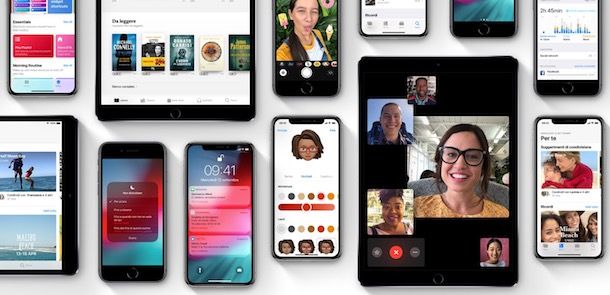
Come ti accennavo ad inizio articolo, per poter scaricare ed installare iOS 12 devi in primo luogo sincerarti del fatto di avere un dispositivo compatibile con il più recente aggiornamento distribuito da Apple.
Per verificare ciò, puoi consultare la lista completa dei device su cui è possibile effettuare l’update che trovi proprio qui sotto.
iPhone
- iPhone XS
- iPhone XS Max
- iPhone XR
- iPhone X
- iPhone 8
- iPhone 8 Plus
- iPhone 7
- iPhone 7 Plus
- iPhone 6s
- iPhone 6s Plus
- iPhone 6
- iPhone 6 Plus
- iPhone SE
- iPhone 5s
iPad
- iPad Pro 12,9″ (2ª generazione)
- iPad Pro 12,9″ (1ª generazione)
- iPad Pro 10,5″
- iPad Pro 9,7″
- iPad (6ª generazione)
- iPad (5ª generazione)
- iPad Air 2
- iPad Air
- iPad mini 4
- iPad mini 3
- iPad mini 2
iPod touch
- iPod touch (6ª generazione)
Una volta preso atto del fatto che il tuo dispositivo è compatibile con l’aggiornamento, per poter installare iOS 12 devi altresì verificare di disporre di una connessione ad Internet veloce e di essere collegato a quest’ultima mediante Wi-Fi (la connessione dati non va bene!), che la carica della batteria del tuo iDevice risulti pari o superiore almeno al 50% e di avere almeno 2 GB di spazio libero sulla memoria del dispositivo.
Se la cosa può esserti d’aiuto, questi sono alcuni miei tutorial dedicati proprio all’effettuazione delle pratiche di cui sopra: come connettere iPhone a Internet, come caricare iPhone e come liberare spazio su iPhone. Il riferimento è, come puoi notare tu stesso, al versante iPhone ma le indicazioni contenute nelle guide sono valide anche per iPad ed iPod touch.
Passaggi preliminari
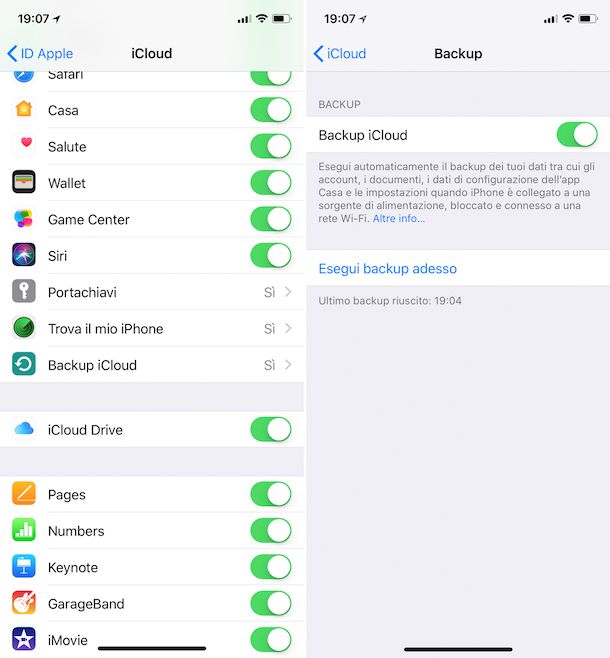
Dopo esserti accertato che l’iDevice in tuo possesso è compatibile con il nuovo sistema operativo, prima di andare a scaricare ed installare iOS 12 ti suggerisco caldamente di compiere alcuni semplici – ma non per questo poco importanti – passaggi preliminari che possono permetterti di evitare future “rogne” qualora qualcosa non dovessero andare per il verso giusto durante la fase di update.
Mi chiedi quali sono queste operazioni preliminari? Quelle che trovi riportate di seguito!
- Esegui il backup del dispositivo su iCloud – Pigia sull’icona di Impostazioni (quella con l’ingranaggio) presente in home screen, tappa sul tuo nome nella schermata visualizzata, poi su iCloud e seleziona Backup iCloud. Successivamente pigia su Esegui backup adesso. Per maggiori info in tal senso, leggi i miei articoli su come eseguire il backup di iPhone e come eseguire il backup di iPad.
- Effettua il backup del dispositivo sul computer – Collega l’iDevice al computer usando l’apposito cavo, seleziona l’icona di iPhone o iPad da iTunes presente nella parte in alto a sinistra della finestra del programma e fai clic sul bottone Effettua backup adesso. Per ulteriori dettagli, anche in tal caso puoi fare riferimento ai tutorial sull’argomento che ti ho suggerito poc’anzi.
- Salva foto e video sul computer – Collega l’iPhone o l’iPad al tuo computer usando l’apposito cavo e metti in pratica i passaggi che ti ho indicato nei miei post su come scaricare foto da iPhone e come trasferire foto da iPad a PC.
- Aggiorna iTunes all’ultima versione – Se stai usando Windows, apri l’applicazione Apple Software Update e se disponibile scarica l’aggiornamento da li. Se invece stai utilizzando un Mac, apri il Mac App Store, seleziona la scheda Aggiornamenti e se ti viene segnalata la disponibilità di un aggiornamento per iTunes scaricalo ed installalo premendo sul pulsante Aggiorna. Per saperne di più, consulta il mio articolo incentrato su come aggiornare iTunes.
Scaricare ed installare iOS 12
Dopo aver messo a segno i passaggi preliminari di cui sopra, direi che sei finalmente pronto per passare all’azione vera e propria: scaricare e installare iOS 12!
A seconda di quelle che sono le tue personalissime esigenze e preferenze, puoi compiere l’operazione in oggetto in tre differenti modi: agendo direttamente dalle impostazioni dell’iDevice, tramite computer o, ancora, puoi effettuare un’installazione pulita. Trovi spiegato tutto in dettaglio nei seguenti passi.
Direttamente da iOS
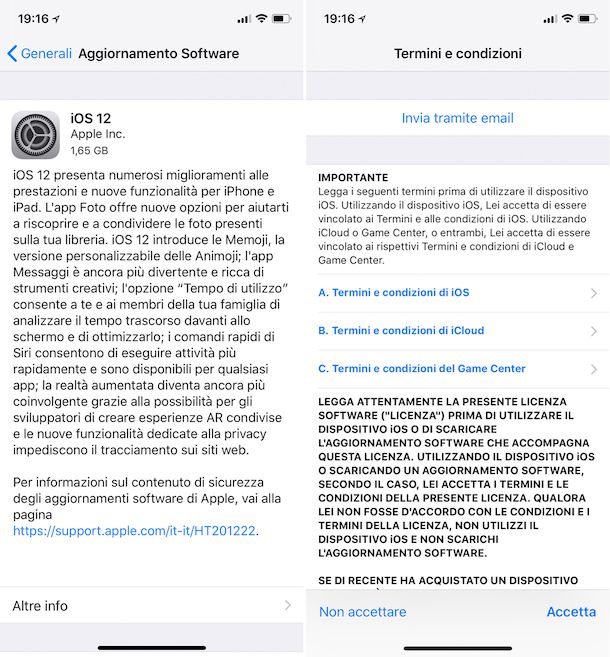
Se preferisci scaricare ed installare iOS 12 direttamente da iPhone, iPad e/o iPod touch, la prima cosa che devi fare è quella di afferrare il dispositivo, sbloccarlo, accedere alla home screen e fare tap sull’icona di Impostazioni (quella con l’ingranaggio).
Nella nuova schermata visualizzata, pigia sulla voce Generali, su Aggiornamento Software ed attendi che venga rilevata la disponibilità della nuova versione del sistema operativo mobile.
Successivamente pigia sulla dicitura Scarica e installa che sta a fondo schermo, immetti il codice di sblocco del dispositivo, accetta i termini e le condizioni di Apple (se richiesto) ed attendi che la procedura di download venga avviata e portata a termine.
Tieni presente che poiché il peso di iOS 12 è tutt’altro che esiguo (per l’esattezza si tratta di 1,65 GB di dati), prima che lo scaricamento venga portato a termine potrebbe volerci un po’, tutto dipende dalla velocità della tua connessione (oltre che da quanto i server Apple sono “intasati”).
A download ultimato, ti verrà chiesto se è tua intenzione installare l’aggiornamento subito (Installa ora) oppure in un secondo modo (Installa dopo). Una volta fatta la tua scelta ed una volta avviata la procedura di installazione, il tuo iDevice verrà automaticamente riavviato e nel giro di circa 15 minuti l’operazione verrà portata a termine. Tu potrai comunque seguire lo stato di avanzamento della procedura tramite la barra apposita che vedrai apparire sul display.
Ad installazione completata, la cosa ti verrà segnalata sullo schermo tramite un avviso e ti verrà chiesto di sbloccare il dispositivo digitando il codice apposito. Premi poi sul bottone Continua, accetta i termini e le condizioni di Apple (se richiesto) e segui la breve procedura di configurazione iniziale che ti viene proposta (ti basta pigiare sempre su Continua).
Pigia infine su Inizia e potrai finalmente riprendere ad utilizzare il tuo iPhone o iPad (o, ancora, iPod touch) esattamente come fatto sino a prima dell’update. Tutti i tuoi dati, le app, le foto ecc. saranno proprio li dove li avevi lasciati.
Da computer
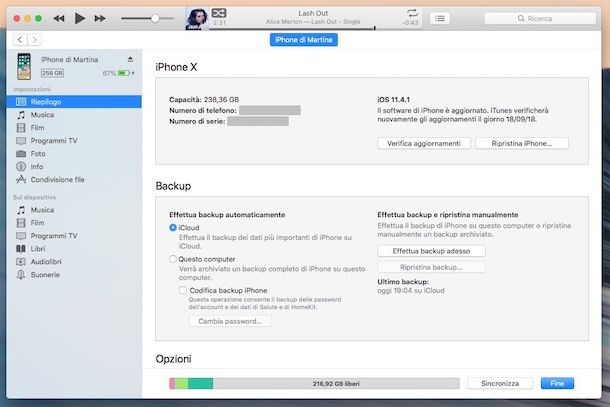
In alternativa al procedimento di cui sopra, puoi scaricare l’update ad iOS 12 agendo da computer (Mac o Windows che sia). Per riuscirci, hai bisogno di iTunes. Su Mac, come noto, è preinstallato; mentre su Windows va scaricato ed installato preventivamente (come ti ho spigato in dettaglio nel mio post su come scaricare iTunes).
Per servirtene per il tuo scopo, provvedi dunque a collegare il tuo iDevice al computer usando l’apposito cavo, attendi che la finestra di iTunes compaia su schermo (se non si avvia in automatico provvedi tu), fai clic sull’icona del dispositivo posta in alto a sinistra nella schermata visualizzata e clicca sul pulsante Verifica aggiornamenti.
Quando l’aggiornamento a iOS 12 verrà rilevato, tu dovrai semplicemente acconsentire alla sua installazione selezionando l’opzione Scarica e aggiorna in risposta alla domanda che ti verrà posta sullo schermo del computer. Se poi vuoi procedere con l’installazione in un secondo momento, fai clic sul bottone Scarica solo ed a scaricamento ultimato potrai eseguire “manualmente” l’update quando lo riterrai più opportuno.
Una volta avviata la procedura di installazione di iOS 12 sul tuo iPhone o iPad (o iPod touch), anche in tal caso il dispositivo verrà riavviato in automatico e dovrai attendere il completamento dell’operazione per poterlo incominciare ad usare come hai sempre fatto. Di norma, sono sufficienti una quindicina di minuti.
Ad installazione ultimata, la cosa ti verrà segnalata sullo schermo. Tu dovrai poi sbloccare il dispositivo immettendo il relativo codice, dovrai pigiare su Continua, seguire la breve procedura di configurazione iniziale (ti basta pigiare sempre su Continua) e, per concludere, fare tap su Inizia. Applicazioni, documenti, file app e tutti gli altri tuoi dati saranno esattamente li dove li avevi lasciati.
Nota: Procedendo così come ti ho indicato in questo passo, viene scaricata la versione completa di iOS 12 e non quella distribuita tramite OTA che comprende solo dei file necessari all’aggiornamento del dispositivo impiegato. Di conseguenza, il download risulterà leggermente più pensate rispetto a quanto si verifica agendo direttamente da iOS.
Installazione pulita

Se lo ritieni necessario, puoi anche effettuare un’installazione pulita di iOS 12 sul tuo dispositivo, ovvero puoi installare una nuova copia del sistema operativo andando a rimuovere app, dati e impostazioni. Così facendo, il tuo iDevice verrà riportato allo stato di fabbrica con su installato il nuovo OS mobile.
Per riuscirci, devi in primo luogo disabilitare la funzione Trova il mio iPhone/Trova il mio iPad recandoti nelle Impostazioni di iOS, facendo tap sul tuo nome, su iCloud ed in seguito su Trova il mio iPhone/Trova il mio iPad. Porta quindi su OFF l’interruttore relativo alla funzione ed immetti la password relativa al tuo ID Apple.
Una volta fatto ciò, collega l’iDevice al computer, attendi che iTunes si avvii automaticamente (oppure avvialo tu), seleziona l’icona del dispositivo che sta in alto a sinistra nella finestra del software e clicca sul pulsante Ripristina iPhone…/Ripristina iPad….
Se ritieni di aver bisogno di maggiori info in tal senso, puoi consultare le mie guide dedicate in via specifica a come ripristinare iPhone e come ripristinare iPad.
Principali funzionalità di iOS 12
Adesso che sei finalmente riuscito a portare a termine tutta la procedura per scaricare ed installare iOS 12 ti starai sicuramente domandando quali sono le principali novità introdotte dalla nuova versione del sistema operativo mobile targato Apple. Se le cose stanno così, consulta la seguente panoramica che ho provveduto a preparare per te.
Notifiche
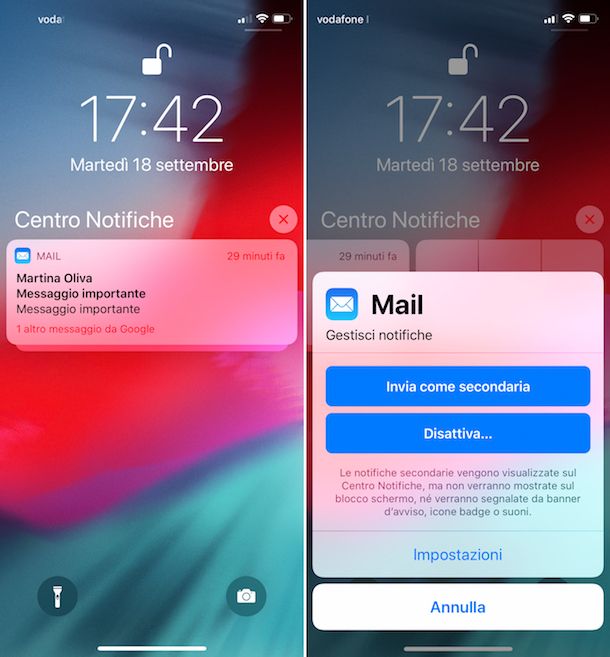
Tra le principali novità che iOS 12 porta con sé è sicuramente il caso di segnalare il nuovo sistema di gestione delle notifiche. Adesso, infatti, le notifiche risultano in primo luogo raggruppate per singola app, cosa che comporta meno confusione nella schermata delle notifiche, appunto.
Per vedere tutte le notifiche relative ad una data applicazione ti basta dunque richiamare il Centro notifiche eseguendo uno swipe dall’angolo in alto a sinistra dello schermo verso il basso e fare tap su quella disponibile in elenco. Successivamente ti saranno mostrate tutte le altre relative alla medesima applicazione.
Eseguendo poi uno swipe da destra verso sinistra su una specifica notifica puoi gestire quelle provenienti dall’app di riferimento “al volo”, previo tocco sul pulsante Gestisci che vedi comparire e sfruttando le opzioni annesse all’ulteriore menu che si apre.
Il tutto può comunque essere controllato, come di consueto, anche dalla sezione Notifiche di iOS presente in Impostazioni. Ti faccio inoltre notare che, sempre con le novità apportate al sistema di notifiche, Siri è in grado di offrire suggerimenti intelligenti per le impostazioni delle stesse.
Tempo di utilizzo
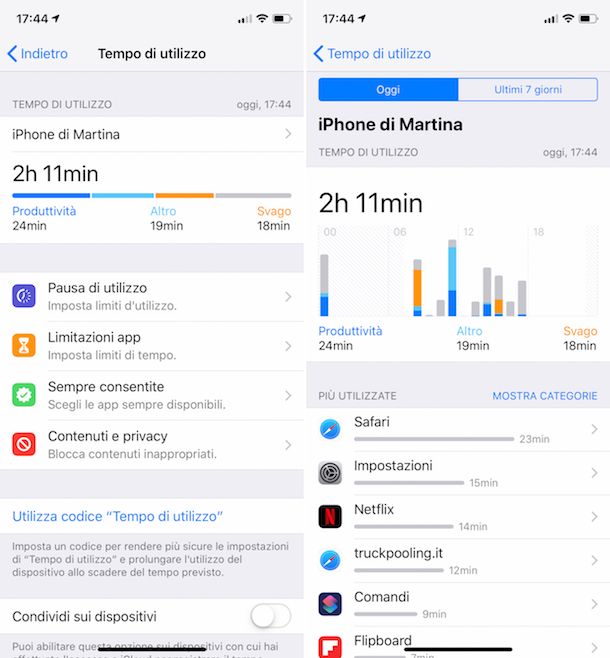
Con iOS 12, nelle impostazioni del sistema è stata introdotta una nuova sezione, denominata Tempo di utilizzo che fornisce resoconti dettagliati sulle attività svolte con il dispositivo, in modo tale da permettere agli utenti di rendersi conto di quanto tempo si trascorre nelle app e sui siti Web.
Per accedere alla sezione in questione, accedi a Impostazioni di iOS e seleziona Tempo di utilizzo. Nella schermata che a questo punto vedrai apparire ti sarà mostrato, mediante un grafico apposito, per quanto tempo e in che modo hai usato le app presenti sul tuo iDevice. Pigiando sul nome del tuo dispositivo che sta in cima potrai ricevere informazioni ancora più esaustive.
Ti faccio poi notare che dalla schermata principale relativa al tempo di utilizzo puoi altresì impostare eventuali pause e limitazioni e gestire il blocco per i contenuti inappropriati, sempre al fine utilizzare nel miglior modo possibile e senza eccessi il tuo iDevice.
Non disturbare
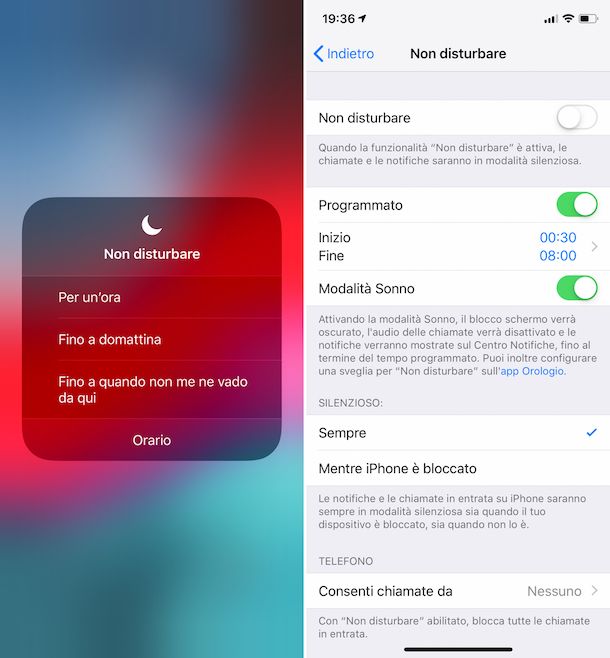
La funzione Non disturbare, che consente appunto di evitare la ricezione di notifiche e chiamante in specifici momenti della giornata in modo tale da non essere disturbati è stata arricchita di nuove features, sempre in seguito al rilascio della più recente versione di iOS.
Richiamando ora il Centro di controllo mediante uno swipe dall’alto verso il basso nell’angolo in alto a destra del dispositivo e pigiando in maniera prolungata sull’icona di Non disturbare (quella con la mezzaluna) puoi infatti decidere se attivare la funzione per un ora, fino a domattina oppure fino a quando non vai via dal luogo in cui ti trovi.
Recandoti invece nella sezione Impostazioni di iOS e facendo tap su Non disturbare puoi, dopo aver impostato l’attivazione della funzione in maniera programmata, abilitare la Modalità sonno, portando su ON il relativo interruttore.
La modalità in questione è stata studiata da Apple per aiutare gli utenti a dormire meglio, riducendo la luminosità del display quanto attiva e nascondendo tutte le notifiche sulla schermata di blocco.
Al mattino sarà poi mostrato il meteo locale e con un tap potranno essere visualizzate tutte le eventuali notifiche ricevute durante la nottata.
App Comandi e suggerimenti di Siri
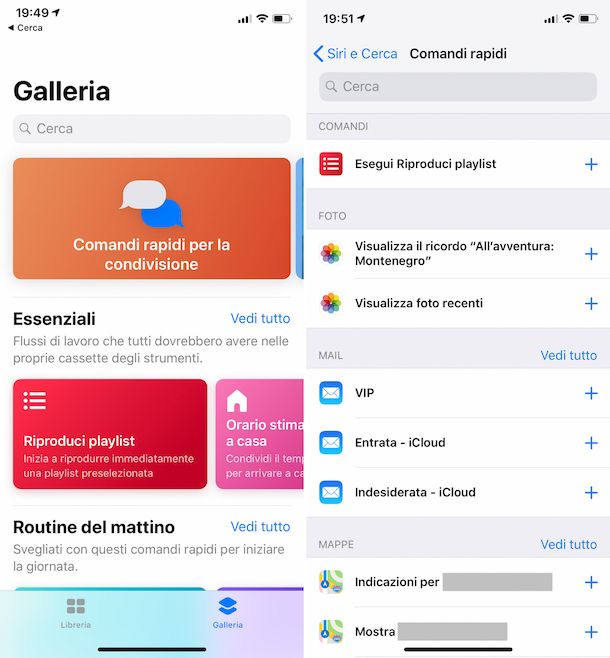
Sempre con il rilascio di iOS 12, Apple ha deciso di rinnovare l’app Workflow acquisita in passato, di rinominarla in Comandi e di proporne il download a tutti gli utenti per realizzare, appunto, dei comandi rapidi d’ogni genere e con qualsiasi app che possono essere eseguiti previo tap sulla relativa icona oppure chiedendo a Siri.
Per cominciare ad utilizzare l’app Comandi sul tuo dispositivo, apri quest’ultima pigiando sulla relativa icona (quella con i quadrati rosa e verde in sovrapposizione e lo sfondo viola) che sta in home screen ed inizia a creare i tuoi comandi personalizzati facendo tap sul bottone [+] in alto a destra.
Recandoti nella sezione Galleria puoi invece visionare, selezionare ed abilitare tutta una serie di comandi già pronti all’uso in base a quelle che sono le tue effettive necessità.
Ciascun comando rapido può essere richiamato dalla schermata dei widget di iOS, accedendo al menu per la condivisione oppure tramite Siri. Per impostazione predefinita, i comandi rapidi vengono mostrati solo nel widget ma volendo puoi modificare questo comportamento.
Per riuscirci, recati nella sezione Libreria all’app comandi, pigia sulla voce Modifica in alto a sinistra, sul bottone […] accanto al nome del comando di riferimento, sul pulsante con i due interruttori in alto a destra ed intervieni sulle opzioni che vedi apparire su schermo. Dalla medesima schermata puoi altresì scegliere di aggiungere il comando in oggetto a Siri.
I comandi rapidi aggiunti a Siri possono essere gestiti anche recandosi nella sezione Impostazioni di iOS, pigiando su Siri e Cerca e facendo poi tap sulla dicitura Tutti i comandi rapidi in corrispondenza della sezione Comandi rapidi suggeriti.
Dalla schermata in questione è altresì possibile visualizzare (ed eventualmente aggiungere) i comandi rapidi che iOS stesso ti suggerisce di utilizzare in accoppiata a Siri.
Memoji
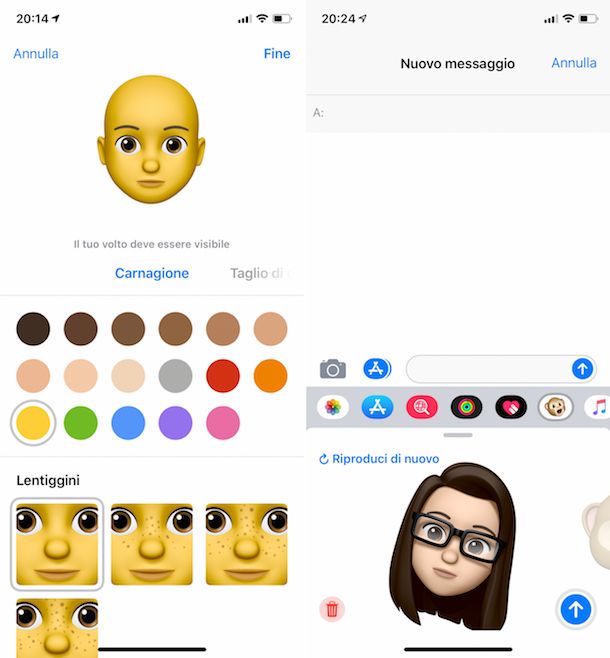
Con il lancio, avvenuto lo scorso anno, di iPhone X Apple ha introdotto nell’app Messaggi le Animoji, delle speciali emoji in movimento che riprendono le espressioni del volto sfruttando la fotocamera TrueDepth del dispositivo.
Con il rilascio di iOS 12, invece, l’azienda della “mela” ha reso disponibili anche le Memoji. Trattasi di speciali Animoji che possono essere personalizzate in tutto e per tutto dall’utente tramite gli appositi comandi su schermo.
Per creare una o più Memoji, ti basta accedere all’app Messaggi facendo tap sulla relativa icona (quella con il fumetto bianco e lo sfondo verde) che sta in home screen, selezionare il pulsante delle Animoji (quello con la scimmietta) collocato appena sopra la tastiera, premere sul bottone [+], su Inizia e procedere con la personalizzazione del personaggio usando le varie opzioni ed i comandi disponibile. Ad operazione concluda, fai tap sul bottone Fine.
In seguito, potrai utilizzare la tua creazione avviando in primo luogo la composizione di un nuovo messaggio, selezionando il destinatario e richiamando la funzione per l’invio delle Animoji dal menu in basso.
Successivamente seleziona la Memoji dalla schermata delle Animoji, fai in modo che il tuo volto venga inquadrato dalla fotocamera frontale del dispositivo e poi pigia sul bottone REC (il pallino rosso) per registrare l’animazione. Successivamente inviala premendo sulla freccia in alto a destra.
Altre novità

Unitamente alle principali novità che iOS 12 porta con sé e di cui ho provveduto a parlarti nei passi precedenti, Apple ha provveduto ad introdurre anche altre modifiche e migliorie varie altrettanto utili ed interessanti. Ad esempio, il redesing dell’app iBooks che ora si è trasformata in Apple Books, l’introduzione di ARKit 2 che consente di fare ancora di più con la realtà aumentata, l’introduzione di grafici ed info ancora più dettagliate sullo stato della batteria ecc.
Per approfondimenti in tal senso, ti suggerisco di fare riferimento alla pagina Web dedicata proprio alla nuova versione di iOS che Apple ha provveduto ad aggiungere sul suo sito Internet ufficiale.

Autore
Salvatore Aranzulla
Salvatore Aranzulla è il blogger e divulgatore informatico più letto in Italia. Noto per aver scoperto delle vulnerabilità nei siti di Google e Microsoft. Collabora con riviste di informatica e cura la rubrica tecnologica del quotidiano Il Messaggero. È il fondatore di Aranzulla.it, uno dei trenta siti più visitati d'Italia, nel quale risponde con semplicità a migliaia di dubbi di tipo informatico. Ha pubblicato per Mondadori e Mondadori Informatica.






